acdsee将图片设置为桌面壁纸的教程
2023-06-02 15:36:04作者:极光下载站
acdsee是许多用户很喜欢的一款图片查看软件,不仅可以让用户用来浏览图片,还可以简单的对图片进行编辑和管理,总的来说深受用户的喜爱,在这款软件中还有着一些小功能提供给用户使用,例如用户可以在acdsee软件中将自己喜欢的图片设置为电脑桌面壁纸,给用户带来了不错的个性化体验,那么用户应该怎么来设置呢,其实操作的过程是很简单的,用户只需要在图片的查看窗口中用鼠标右键点击图片,在弹出来的右键菜单中,用户选择其中的墙纸选项,将会显示出居中、平铺以及还原等选项来设置,那么接下来就让小编来向大家分享一下acdsee将图片设置为桌面壁纸的方法步骤吧,希望用户能够喜欢。

方法步骤
1.用户在电脑桌面上双击打开acdsee软件,并来到主页上双击需要设置的图片

2.接着进入到查看窗口中,用户可以看到单独显示出来的图片,如图所示
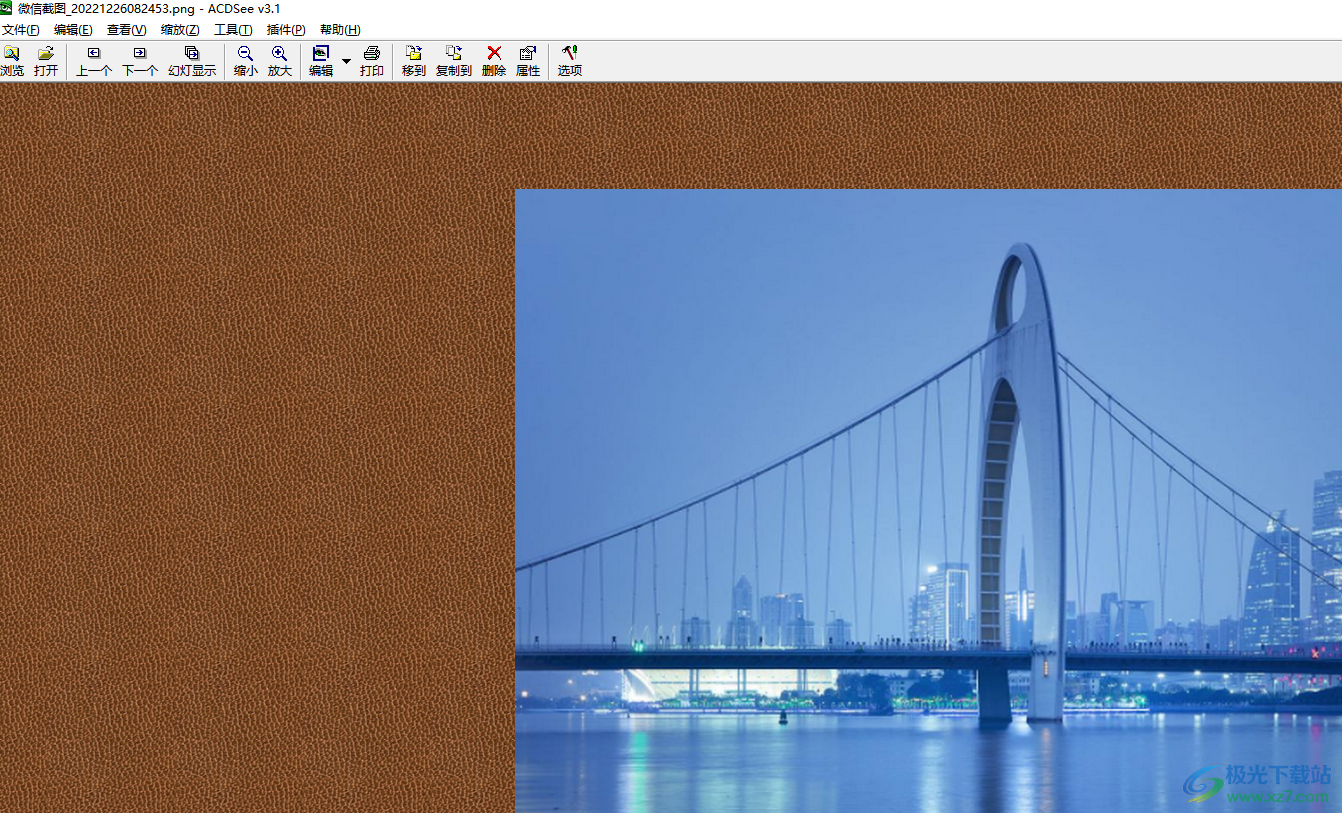
3.这时需要用户用鼠标右键点击,在弹出来的右键菜单中点击墙纸选项
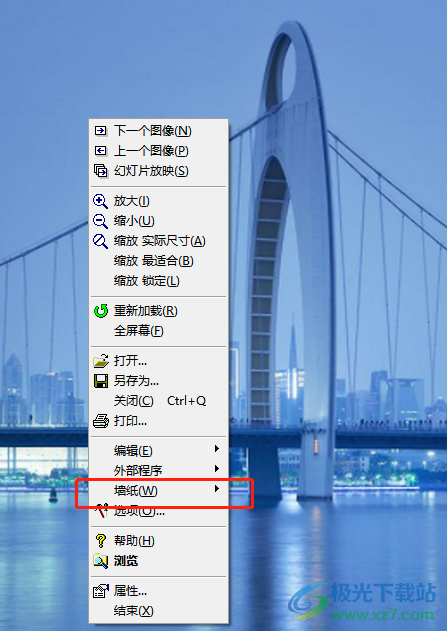
4.将会在右侧弹出居中、平铺和还原这三个选项,用户选择需要的图片设置方式
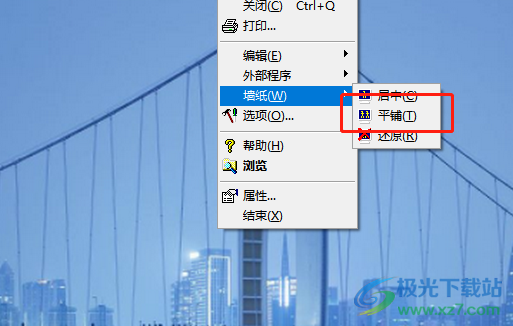
5.小编以平铺图片为例,点击后将会弹出设为壁纸窗口,用户耐心等待进度条拉满
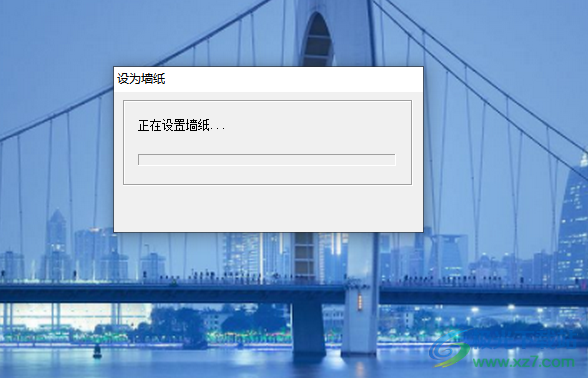
6.设置完成后,用户直接在任务栏中点击下拉箭头,将会弹出相关的选项卡,用户选择其中的显示桌面选项

7.此时回到电脑桌面上,就会发现桌面上成功显示出来的图片壁纸了

用户在acdsee软件中查看图片时,若是遇到自己喜欢的图片,可以将其设置为电脑桌面壁纸来美化电脑桌面,只需在查看窗口中右击图片,接着在弹出来的右键菜单中选择墙纸选项,就可以以自己喜欢的方式来设置桌面壁纸了,方法简单易懂,感兴趣的用户快来试试看吧。
